LearnDash LMS Certificate Builder: Kompleksowy przewodnik tworzenia certyfikatów
LearnDash LMS to jeden z najpopularniejszych systemów zarządzania nauką (LMS) dla WordPress, a dodatek Certificate Builder umożliwia elastyczne projektowanie certyfikatów dla uczestników kursów. Dzięki wbudowanemu edytorowi Gutenberg, proces tworzenia certyfikatów staje się prosty i intuicyjny, co pozwala na łatwe dostosowywanie treści i stylów certyfikatów. W tym artykule omówimy, jak skutecznie korzystać z LearnDash LMS Certificate Builder, aby tworzyć profesjonalne certyfikaty dla kursów i quizów.
Jak zainstalować LearnDash Certificate Builder
Aby móc korzystać z funkcji budowy certyfikatów, musisz zainstalować dodatek Certificate Builder. Istnieją dwa główne sposoby instalacji:
Opcja 1: Instalacja przez menu dodatków (wymagana aktywna licencja LearnDash)
- Zaloguj się do swojego obszaru administracyjnego WordPress.
- Przejdź do zakładki LearnDash LMS > Add-Ons.
- Znajdź dodatek Certificate Builder na liście.
- Kliknij przycisk „Zainstaluj” – dodatek zostanie dodany do listy zainstalowanych.
- Kliknij przycisk „Aktywuj”.
Opcja 2: Ręczne przesłanie pliku
- Pobierz plik pluginu (musisz być zalogowany, aby pobrać).
- W WordPress przejdź do zakładki Wtyczki > Dodaj nową.
- Kliknij przycisk „Prześlij wtyczkę”.
- Wybierz plik .zip, który pobrałeś wcześniej, i kliknij „Zainstaluj”.
- Po zakończeniu instalacji kliknij przycisk „Aktywuj”.
Jak działa edytor certyfikatów LearnDash
Aby rozpocząć korzystanie z edytora bloków, przejdź na stronę certyfikatów w swoim panelu WordPress:
- Przejdź do LearnDash LMS > Certyfikaty.
- Kliknij „Dodaj nowy”, a następnie wybierz opcję „Użyj kreatora certyfikatów”.
- Możesz teraz zacząć tworzyć certyfikat, dodając odpowiednie bloki i treści.
Istotne jest, aby przypisać certyfikat do kursu, quizu lub grupy po jego utworzeniu, aby uczestnicy mogli go otrzymać po zakończeniu. Pamiętaj, że korzystanie z edytora na istniejącym certyfikacie spowoduje nadpisanie dotychczasowej zawartości.
Tworzenie certyfikatu: Kluczowe elementy
Tytuł certyfikatu
Ważnym krokiem jest nadanie tytułu certyfikatu. Jeśli certyfikat będzie używany dla wielu kursów, warto zachować bardziej ogólny tytuł, na przykład „Certyfikat ukończenia kursu”. Dla certyfikatów specyficznych dla kursów zaleca się dodanie nazwy kursu lub quizu. Tytuł jest widoczny tylko w panelu administracyjnym.
Dodawanie tła
Certyfikat wymaga dodania tła w postaci obrazu, który możesz przesłać za pomocą narzędzia mediowego WordPress. Po przesłaniu tła możesz korzystać z innych bloków Gutenberg do projektowania certyfikatu. Pamiętaj, aby tło było przechowywane lokalnie, aby uniknąć problemów z wyświetlaniem.
Dodawanie treści
Za pomocą edytora Gutenberg możesz swobodnie dodawać i edytować treści certyfikatu. Możesz korzystać z różnych bloków, w tym dynamicznych treści, takich jak:
- LearnDash Course Info – wyświetla dane dotyczące kursu (np. data ukończenia, tytuł kursu, punkty).
- LearnDash Quiz Info – zawiera dane dotyczące quizu (np. tytuł quizu, wynik, znacznik czasowy).
- LearnDash User Meta – pokazuje dane użytkownika (np. imię, nazwisko, login).
- LearnDash Groups Info – wyświetla informacje o grupie (np. tytuł grupy, data ukończenia, procent ukończenia).
Style czcionek
Certyfikat można wzbogacić o niestandardowe czcionki:
– Możliwość użycia niestandardowych czcionek dla bloków nagłówków, LearnDash Usermeta, LearnDash Courseinfo oraz LearnDash Groupinfo.
– Można dodać czcionki do strony certyfikatów, poprzez dodanie etykiety, wybór pliku czcionki i zapisanie zmian.
Podgląd certyfikatu
Jedną z cennych opcji edytora certyfikatów jest możliwość podglądu w czasie rzeczywistym. Wybierz opcję „Podgląd”, aby zobaczyć certyfikat w formacie PDF z rzeczywistymi danymi. Aby uzyskać wiarygodne dane, należy wcześniej ukończyć powiązany kurs lub quiz. Możesz stworzyć testowy kurs lub quiz i przypisać certyfikat, aby wyświetlić, jak będzie wyglądał po ukończeniu.
Często zadawane pytania
Dlaczego tło certyfikatu jest puste?
Sprawdź, czy używasz najnowszej wersji dodatku Certificate Builder. Może to być również spowodowane używaniem wtyczek do optymalizacji obrazu, które mogą powodować problemy.
Dlaczego data ukończenia certyfikatu się nie wyświetla?
Data ukończenia certyfikatu zależy od metody, w jakiej certyfikat jest przypisany. Musisz używać odpowiedniego bloku lub shortcode, aby automatycznie wypełnić dane ukończenia.
Jak można podglądać certyfikat?
Aby przewidzieć certyfikat, należy użyć opcji „Podgląd” w kreatorze certyfikatów. Musisz mieć przypisany certyfikat do kursu lub quizu oraz ukończyć je, by dane mogły się pojawić.
Tworzenie certyfikatów za pomocą LearnDash LMS Certificate Builder nie tylko ułatwia pracę, ale także zwiększa profesjonalizm Twojego kursu. Dzięki możliwością dostosowywania i łatwej obsłudze, nauczyciele i trenerzy mogą łatwo dostarczać wysokiej jakości certyfikaty, co zwiększa wartość edukacyjną kursów.
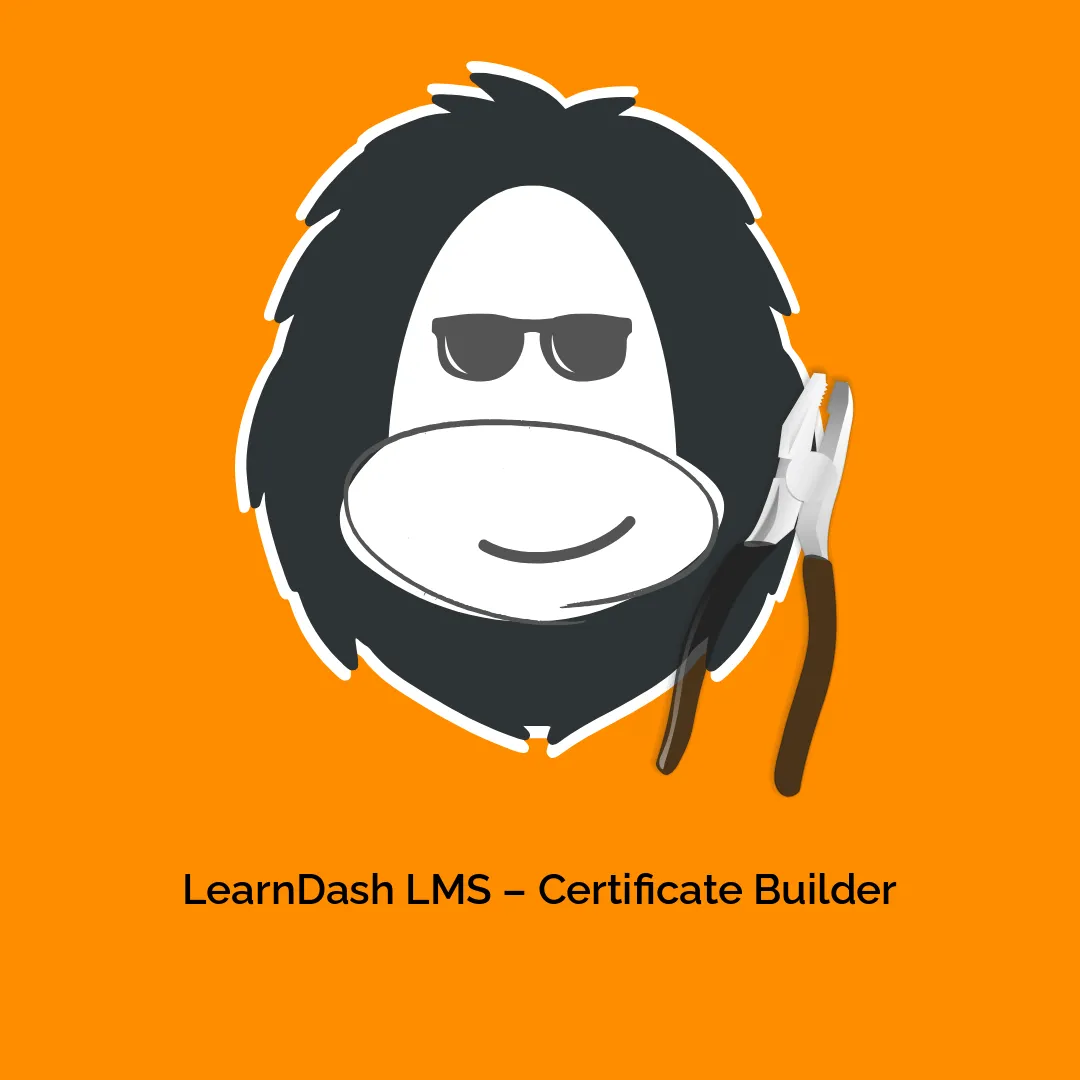



-300x300.webp)




Opinie
Na razie nie ma opinii o produkcie.